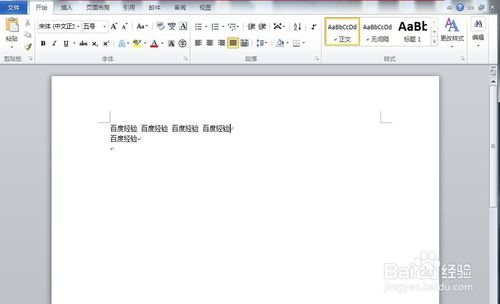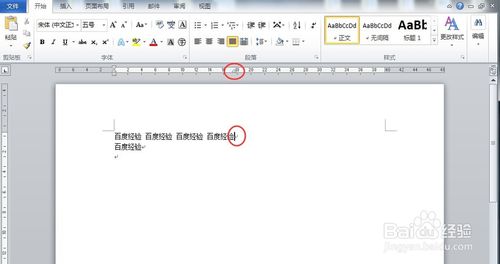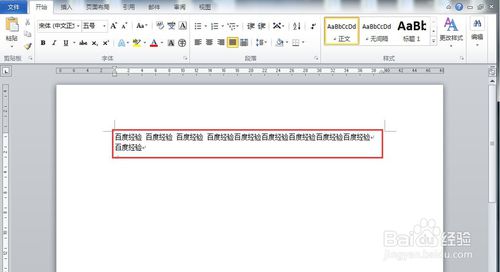microsoft powerpoint如何到下一行 自动跳到下一行方法
时间:2025-11-24 | 作者: | 阅读:0也许有的朋友想知道microsoft,powerpoint如何到下一行,自动跳到下一行方法,下面让心愿游戏的小编为您介绍一下吧,希望能帮助到你!
小编首先做一个WORD样本,输入几个字就自动跳到下一行,如图所示:
在WORD右上角点击标尺图标,打开标尺,如图所示:
将鼠标定位到换行处,可以看到标尺上有一个小图标,如图所示:
将标尺上的小图标拖动至*尾部,如图所示:
步骤阅读
这个小图标调整到哪个位置,该行就在哪个位置进行换行,如图所示:
上面就是心愿游戏的小编为您带来的microsoft,powerpoint如何到下一行,自动跳到下一行方法,希望能帮助到大家,更多相关的文章请收藏本站。
来源:https://www.liqucn.com/article/33293.shtml
免责声明:文中图文均来自网络,如有侵权请联系删除,心愿游戏发布此文仅为传递信息,不代表心愿游戏认同其观点或证实其描述。
相关文章
更多-
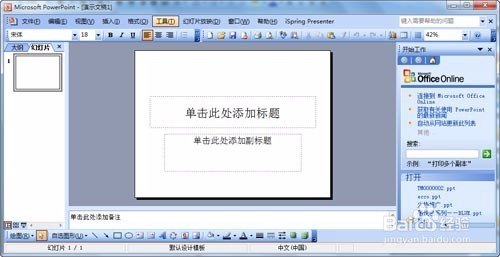
- ppt怎么做 ppt制作教程
- 时间:2025-11-24
-

- ppt转word 怎样把PPT文件转换成Word文档
- 时间:2025-11-24
-
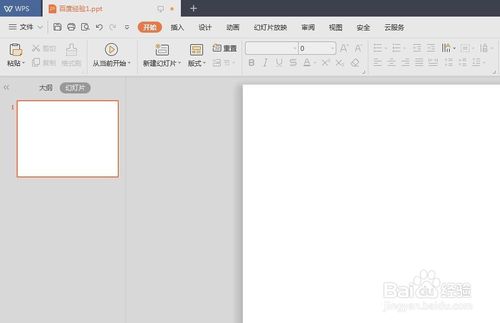
- ppt背景图怎么设置 ppt背景图设置教程
- 时间:2025-11-24
-
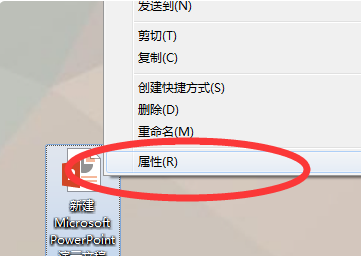
- powerpoint2010演示文稿的扩展名
- 时间:2025-11-24
-

- ppt怎么转换成word文档 转换成word文档方法
- 时间:2025-11-24
-
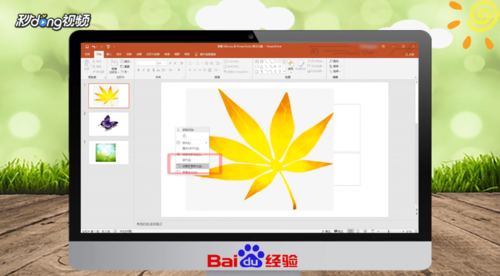
- ppt背景图怎么换 更换PPT背景图片方法
- 时间:2025-11-24
-
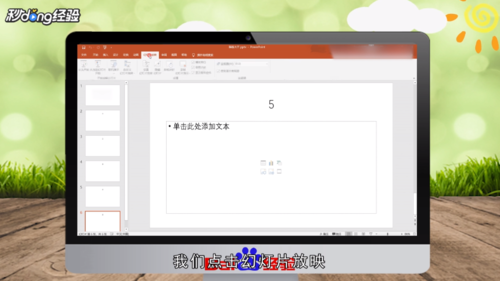
- ppt怎么设置自动播放 设置幻灯片自动播放方法
- 时间:2025-11-24
-
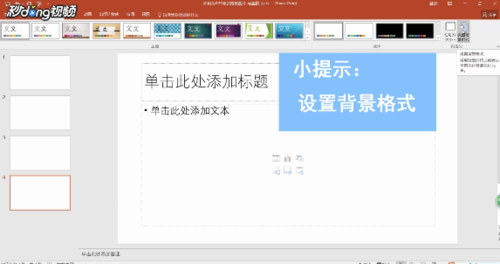
- ppt怎么增加背景图 添加背景图片方法
- 时间:2025-11-24
精选合集
更多大家都在玩
大家都在看
更多-

- 四字骚气网名男生霸气(精选100个)
- 时间:2025-12-23
-
- 快手直播遭黑灰产规模化攻击 安全专家解析自动化攻击新趋势
- 时间:2025-12-23
-
- qq飞车什么模式多经验
- 时间:2025-12-23
-
- 熊出没之探险日记第43集剧情介绍
- 时间:2025-12-23
-

- 暗黑4痛楚精华效果一看
- 时间:2025-12-23
-

- 暗黑4苦痛精华效果一看
- 时间:2025-12-23
-

- DNF2026魔皇毕业附魔选择
- 时间:2025-12-23
-

- DNF2026血法毕业附魔选择
- 时间:2025-12-23